Le traduzioni sono generate tramite traduzione automatica. In caso di conflitto tra il contenuto di una traduzione e la versione originale in Inglese, quest'ultima prevarrà.
Creazione di uno QuickSight scenario Amazon
Gli utenti possono creare un'analisi dello scenario tramite il menu Q Build nelle dashboard esistenti o dalla sezione Scenari della QuickSight navigazione. Gli utenti possono creare tutti gli scenari di cui hanno bisogno. Ogni utente può avere fino a 3 scenari attivi alla volta. Ogni QuickSight account supporta fino a 10 scenari attivi alla volta. Utilizza la procedura seguente per creare un nuovo scenario in Amazon QuickSight.
Crea un nuovo scenario
-
Apri la QuickSight console
. -
Eseguire una delle seguenti operazioni:
-
Apri qualsiasi dashboard, scegli Crea, quindi scegli Scenario.
-
Nella QuickSight home page, gli utenti Pro possono scegliere Scenari dal riquadro delle opzioni. Nella pagina Scenari che si apre, scegli Nuovo scenario.
-
-
Viene visualizzato il nuovo scenario. Nella casella di testo, descrivi il problema che desideri risolvere. Questo input è il punto di partenza per tutti i pivot e le manipolazioni dei dati che si verificheranno nello scenario. La descrizione che fornisci può essere ampia o specifica a tuo piacimento, ad esempio «analizza le tendenze di utilizzo» o «calcola month-over-month e year-over-year modifica dell'utilizzo in base ai dati del mese scorso». L'immagine seguente mostra un nuovo Amazon Q in QuickSight uno scenario.
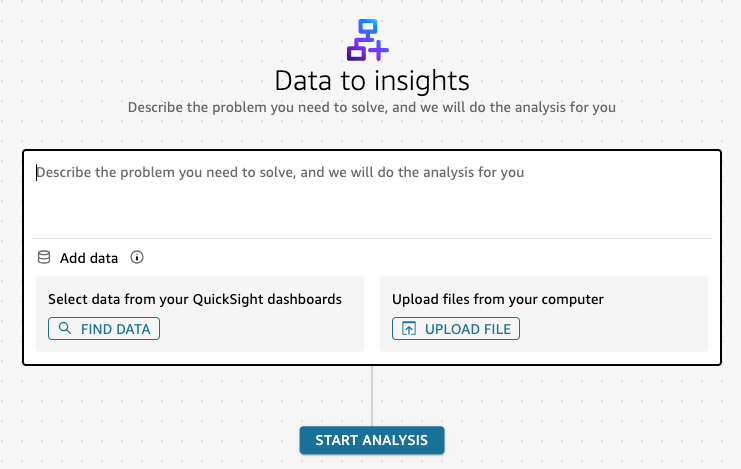
-
Aggiungi i dati che desideri utilizzare nello scenario. Puoi scegliere i dati dalle QuickSight dashboard oppure caricare file dal tuo computer. Quando scegli i dati da una dashboard, viene generata un'anteprima dei dati selezionati da esaminare. Per ulteriori informazioni sull'anteprima e la modifica dei dati negli QuickSight scenari, consultaLavorare con i dati in uno QuickSight scenario Amazon.
I seguenti limiti si applicano ai dati utilizzati in uno scenario:
-
È possibile aggiungere fino a 10 fonti di dati a uno scenario
-
Ogni fonte di dati può contenere fino a 1 milione di righe
-
È possibile selezionare fino a 20 immagini alla volta da una dashboard
-
I file caricati devono essere in
.xlsxo.csvformato e non possono superare 1 GB.
Se non aggiungi dati allo scenario, Amazon Q esegue automaticamente una ricerca nei QuickSight pannelli di controllo per trovare i dati relativi alla dichiarazione del problema contenuta nel passaggio precedente.
-
-
Scegliere START ANALYSIS.
Quando avvii un'analisi in uno QuickSight scenario, QuickSight prepara i dati per l'analisi e restituisce un nuovo thread che contiene i prompt generati che possono essere utilizzati per risolvere il problema descritto nello scenario. Un thread è una conversazione contestuale a turni composta da prompt degli utenti e risposte di Amazon Q che consentono di approfondire uno scenario specifico. Ciò consente di scrivere prompt che presuppongono che Amazon Q ricordi ciò che è stato discusso in precedenza nel thread. Puoi scegliere un prompt per continuare il thread oppure puoi scegliere l'icona più sopra il thread per iniziare un nuovo thread che utilizza un prompt diverso dal primo thread che hai creato. Per ulteriori informazioni sull'utilizzo dei thread, consulta. Lavorare con i thread in uno scenario Amazon QuickSight